Snelle metingen gebruiken voor algemene berekeningen
U kunt snelle metingen gebruiken om snel en eenvoudig algemene, krachtige berekeningen uit te voeren. Met een snelle meting wordt achter de schermen een set DAX-opdrachten (Data Analysis Expressions) uitgevoerd en worden de resultaten weergegeven die u in uw rapport kunt gebruiken. U hoeft de DAX niet te schrijven. Dit gebeurt op basis van invoer die u in een dialoogvenster opgeeft. Er zijn veel beschikbare categorieën berekeningen en manieren om elke berekening aan te passen aan uw behoeften. Bovendien kunt u de DAX zien die wordt uitgevoerd door de snelle meting en snel starten of uw eigen DAX-kennis uitbreiden.
Een snelle meting maken
Als u een snelle meting wilt maken in Power BI Desktop, klikt u met de rechtermuisknop of selecteert u het beletselteken ... naast een item in het deelvenster Velden en kiest u Nieuwe snelle meting in het menu dat wordt weergegeven.
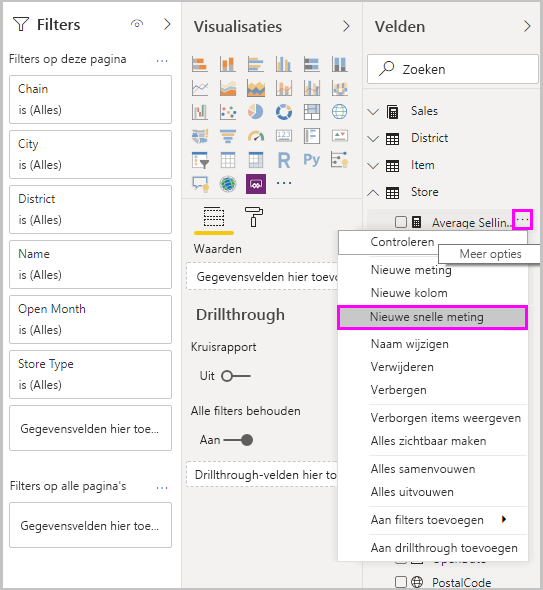
U kunt ook met de rechtermuisknop klikken of de vervolgkeuzepijl naast een waarde in de bron Waarden voor een bestaande visual selecteren en nieuwe snelle meting kiezen in het menu.
Wanneer u Nieuwe snelle meting selecteert, wordt het venster Snelle metingen weergegeven, waarin u de gewenste berekening kunt kiezen en de velden waarop u de berekening wilt uitvoeren.
Kies het veld Een berekening selecteren om een lange lijst met beschikbare snelle metingen weer te geven.
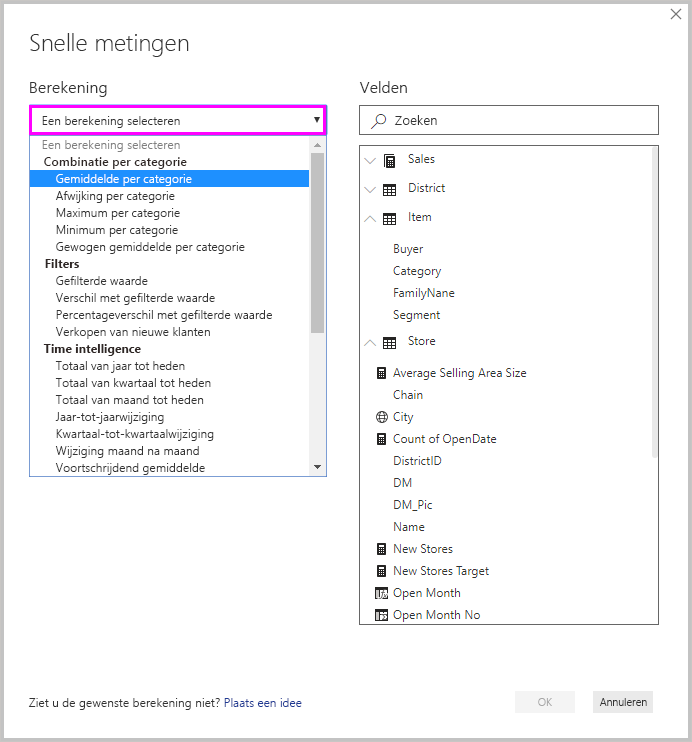
De vijf typen snelle metingenberekeningen, met hun berekeningen, zijn:
- Aggregaat per categorie
- Gemiddelde per categorie
- Afwijking per categorie
- Maximum per categorie
- Minimum per categorie
- Gewogen gemiddelde per categorie
- Filters
- Gefilterde waarde
- Verschil met gefilterde waarde
- Percentageverschil met gefilterde waarde
- Verkoop van nieuwe klanten
- Time intelligence
- Totaal jaar tot heden
- Totaal van kwartaal tot heden
- Totaal van maand tot heden
- Jaar-tot-jaarwijziging
- Kwartaal-tot-kwartaalwijziging
- Maand-tot-maandwijziging
- Voortschrijdend gemiddelde
- Totaalbedragen
- Voorlopig totaal
- Totaal voor categorie (filters toegepast)
- Totaal voor categorie (filters niet toegepast)
- Wiskundige bewerkingen
- Aanvullend
- Aftrekken
- Vermenigvuldigen
- Afdeling
- Percentageverschil
- Correlatiecoëfficiënt
- Text
- Sterrenwaardering
- Samengevoegde lijst met waarden
Als u uw ideeën wilt indienen over nieuwe snelle metingen die u wilt zien, onderliggende DAX-formules of andere ideeën voor snelle metingen voor overweging, gaat u naar de pagina Power BI Ideas .
Notitie
Wanneer u liveverbindingen van SQL Server Analysis Services (SSAS) gebruikt, zijn er enkele snelle metingen beschikbaar. In Power BI Desktop worden alleen de snelle metingen weergegeven die worden ondersteund voor de versie van SSAS waarmee u verbinding maakt. Als u bent verbonden met een live SSAS-gegevensbron en bepaalde snelle metingen niet in de lijst ziet, is dit omdat de SSAS-versie waarmee u bent verbonden, geen ondersteuning biedt voor de DAX-opdrachten die worden gebruikt om deze snelle metingen te implementeren.
Nadat u de gewenste berekeningen en velden voor uw snelle meting hebt geselecteerd, kiest u OK. De nieuwe snelle meting wordt weergegeven in het deelvenster Velden en de onderliggende DAX-formule wordt weergegeven op de formulebalk.
Voorbeeld van snelle meting
Laten we eens kijken naar een snelle meting in actie.
In de volgende matrixvisual ziet u een verkooptabel voor verschillende producten. Het is een basistabel met de verkooptotalen voor elke categorie.
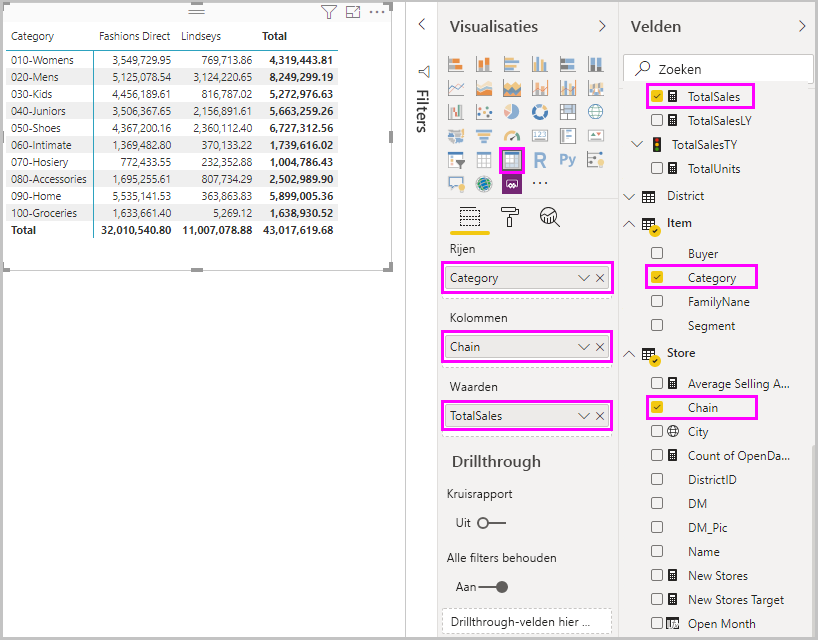
Terwijl de matrixvisual is geselecteerd, kiest u de vervolgkeuzepijl naast TotalSales in de bron Waarden en selecteert u Nieuwe snelle meting.
Selecteer in het venster Snelle metingen onder Berekening de optie Gemiddelde per categorie.
Sleep de gemiddelde eenheidsprijs van het deelvenster Velden naar het veld Basiswaarde . Laat Categorie in het veld Categorie staan en selecteer OK.
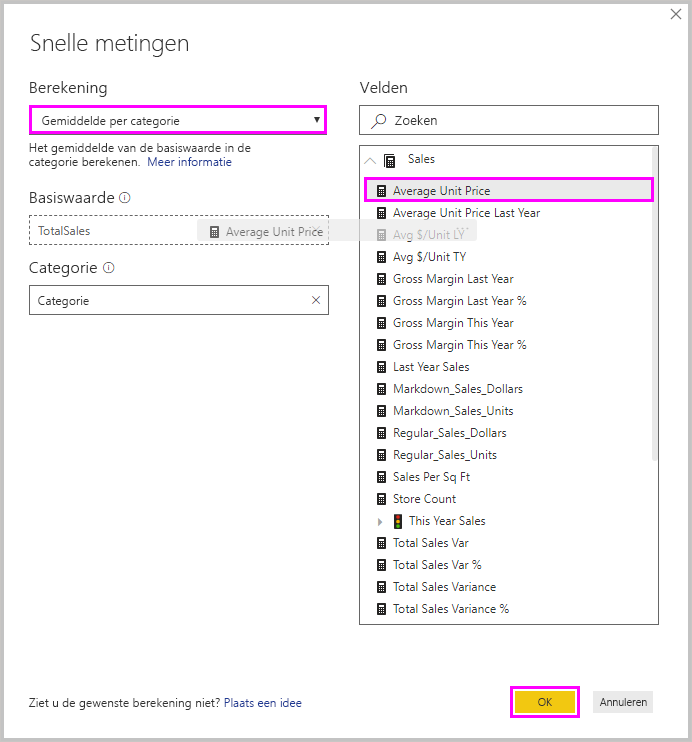
Wanneer u OK selecteert, gebeuren er verschillende interessante dingen.
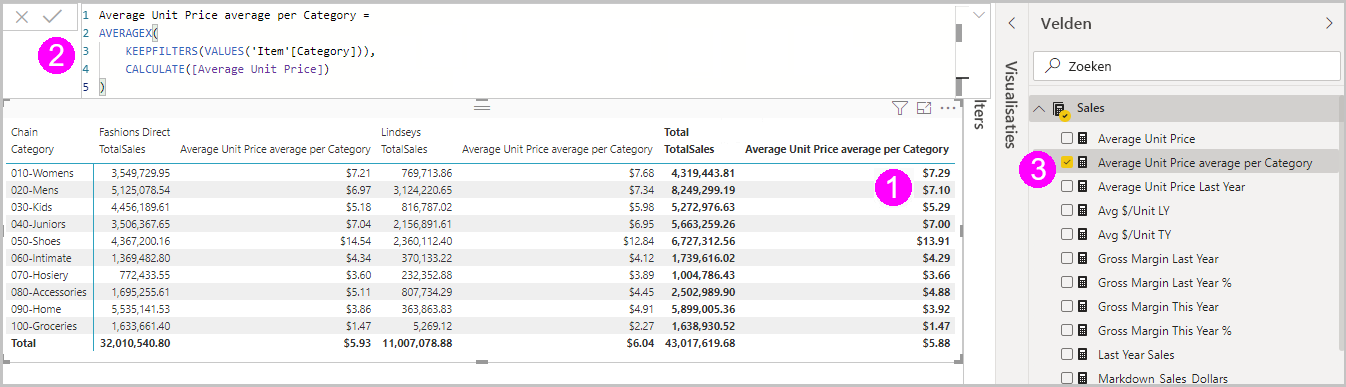
De matrixvisual heeft een nieuwe kolom met het berekende gemiddelde eenheidsprijsgemiddelde per categorie.
De DAX-formule voor de nieuwe snelle meting wordt weergegeven op de formulebalk. Zie de volgende sectie voor meer informatie over de DAX-formule.
De nieuwe snelle meting wordt geselecteerd en gemarkeerd in het deelvenster Velden .
De nieuwe snelle meting is beschikbaar voor elke visual in het rapport, niet alleen voor de visual waarvoor u deze hebt gemaakt. In de volgende afbeelding ziet u een visual voor een snel kolomdiagram die is gemaakt met behulp van het nieuwe veld snelle meting.
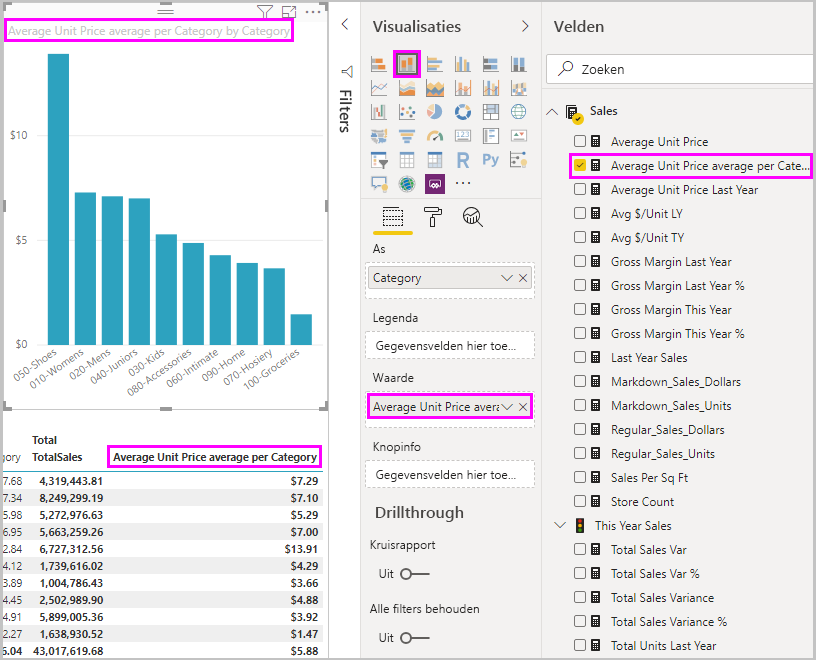
Meer informatie over DAX met snelle metingen
Een groot voordeel van snelle metingen is dat ze u de DAX-formule laten zien waarmee de meting wordt geïmplementeerd. Wanneer u een snelle meting selecteert in het deelvenster Velden , wordt de formulebalk weergegeven met de DAX-formule die power BI heeft gemaakt om de meting te implementeren.
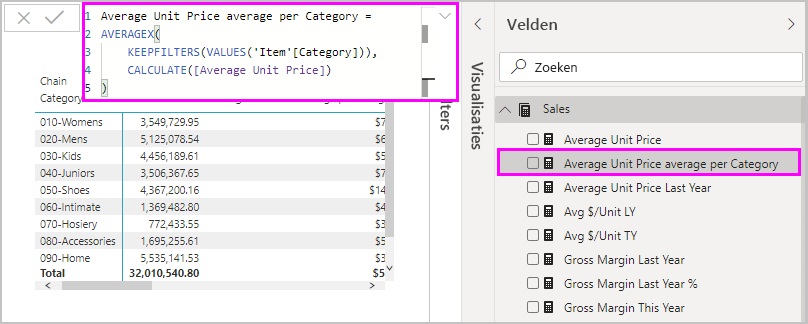
Op de formulebalk ziet u niet alleen de formule achter de meting, maar nog belangrijker, kunt u zien hoe u de onderliggende snelle metingen voor DAX-formules maakt.
Stel dat u een jaar-op-jaarberekening moet uitvoeren, maar u weet niet hoe u de DAX-formule moet structuren of u weet niet waar u moet beginnen. In plaats van op het bureau te knallen, kunt u een snelle meting maken met behulp van de berekening van de jaar-op-jaarwijziging en zien hoe deze wordt weergegeven in uw visual en hoe de DAX-formule werkt. Vervolgens kunt u rechtstreeks wijzigingen aanbrengen in de DAX-formule of een vergelijkbare meting maken die voldoet aan uw behoeften en verwachtingen.
U kunt snelle metingen altijd verwijderen uit uw model als u ze niet bevalt door met de rechtermuisknop te klikken of de ... naast de meting te selecteren en Verwijderen uit model te selecteren. U kunt ook de naam van een snelle meting wijzigen door Naam wijzigen te selecteren in het menu.
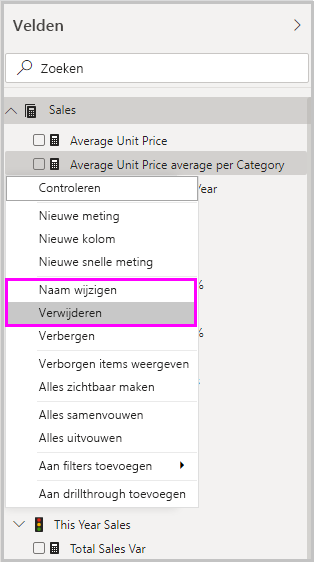
Overwegingen en beperkingen
Er zijn enkele overwegingen en beperkingen waarmee u rekening moet houden.
- U kunt snelle metingen gebruiken die zijn toegevoegd aan het deelvenster Velden met elke visual in het rapport.
- U kunt altijd de DAX zien die is gekoppeld aan een snelle meting door de meting te selecteren in de lijst Velden en de formule in de formulebalk te bekijken.
- Snelle metingen zijn alleen beschikbaar als u het model kunt wijzigen. Een uitzondering is het geval wanneer u met een aantal liveverbindingen werkt. SSAS-liveverbindingen worden ondersteund, zoals eerder is beschreven.
- U kunt geen snelle metingen voor time intelligence maken wanneer u in de DirectQuery-modus werkt. De DAX-functies die in deze snelle metingen worden gebruikt, hebben gevolgen voor de prestaties wanneer ze worden omgezet in de T-SQL-instructies die naar uw gegevensbron worden verzonden.
Belangrijk
DAX-instructies voor snelle metingen gebruiken alleen komma's voor argumentscheidingstekens. Als uw versie van Power BI Desktop zich in een taal bevindt die komma's gebruikt als decimaaltekens, werken snelle metingen niet goed.
Time intelligence en snelle metingen
U kunt uw eigen aangepaste datumtabellen gebruiken met snelle metingen voor time intelligence. Als u een extern tabellair model gebruikt, controleert u of de primaire datumkolom in de tabel is gemarkeerd als een datumtabel wanneer het model is gemaakt. Zie Markeren als datumtabel opgeven voor gebruik met time intelligence voor meer informatie. Als u uw eigen datumtabel importeert, moet u deze markeren als een datumtabel, zoals beschreven in Datumtabellen instellen en gebruiken in Power BI Desktop.
Aanvullende informatie en voorbeelden
Hebt u een idee voor een snelle meting die nog niet is opgegeven? Mooi! Ga naar de pagina Power BI Ideas en dien uw ideeën en DAX-formules in voor snelle metingen die u wilt zien in Power BI Desktop. We overwegen deze in een toekomstige release toe te voegen aan de lijst met snelle metingen.
Gerelateerde inhoud
Andere artikelen van belang: